EduBoard是一款专业一体化的电子白板软件,这款软件主要方便教学人员进行课件的制作操作,集合了备课工具、授权工具以及远程教学工具等,可以与各类教学设备配合使用,包括电子白板和触控教学一体机,除此之外,软件还提供了专业的双笔书写模式、手写识别、智能手势识别等功能。
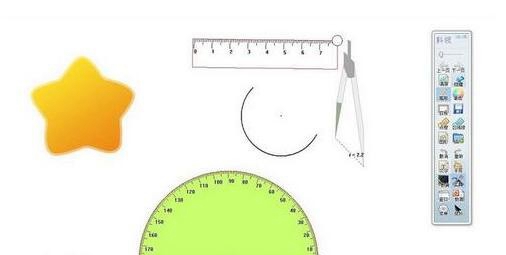
安装教程
1、双击“EduBoard82_Setup.exe”进入到安装界面
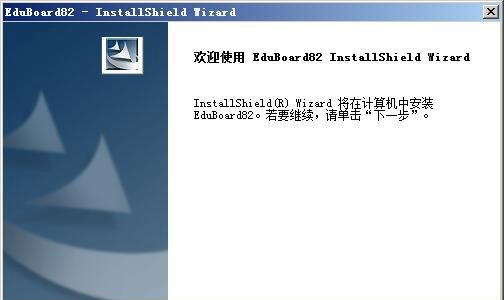
2、然后点击安装就会开始EduBoard的安装了

主要功能
一、授课工具
1、适用于各种类型的电子白板和触控教学一体机,包括红外、CMOS、电磁、超声等定位系统。自适应多点触控设备,并支持智能手势识别和双笔书写;
2、自动检测使用支持UVC接口的各种视频展台,并提供笔、板擦、冻结、对比、快照等展台软件功能;
3、内嵌PPT播放器、Word文档浏览器和PDF文档浏览器,以及Flash动画播放器、视频影片播放器和网页浏览器等;
4、白板、视频展台、PPT播放器、Word浏览器等窗口可以随意切换;
5、PPT播放器提供了鼠标、笔、板擦、翻页等功能;3D目录索引可以快速定位到教学页面;
6、Word文档浏览器提供了笔、板擦、翻页、缩放、漫游、智能手势识别等功能;3D目录索引可以快速定位到教学页面;
7、与国家基础教育资源网(www.cbern.gov.cn)无缝链接;可直接使用网上提供的海量教学资源;
8、开放式远程教学,不需要配置专门的通讯服务器,借助于QQ等即时通讯工具进行1对1、1对多的跨平台(PC、iPad、Android)远程教学,满足了班班通模式的教学需要;
9、互动教学功能,通过手持终端设备(手机、平板等)的浏览器接收主机端发送的试题(是非题、单选题、绘图题),并可提交答案。教师机实时显示是非题与单选题的统计结果,并实时显示学生完成绘图题的过程。
10、移动终端控制功能,通过手持终端设备(手机、平板等)的浏览器进行远程控制与播放PPT课件、word文档等;
11、教学参考功能,方便用户在使用白板软件时,打开一个不显示的文档类(doc、docx、rtf、pdf)文件。通过移动设备的浏览器进行阅读。支持Android、iPad、Windows等系统且不需要安装任何软件;
12、算术功能,涵盖了小学数学所有知识点的计算,并以小数方式、分数方式、演算方式、图解方式展示全部计算过程;
13、专业的书法教学功能,包括楷书临摹、书写笔顺提示、书写过程动画展示、六种楷书电子笔等硬笔书写工具,满足了写字课电子化教学的需要;
14、智能手势识别功能,支持在Win7及以上系统使用手势,可将手势识别为板擦、页面放大、页面缩小、页面漫游等;
15、双笔书写模式,满足两个人同时在白板上解题的需要;
16、智能绘制识别功能,可识别矩形、圆、椭圆、三角形、菱形、多边形、五角星、角等图形;
17、手写识别功能,可识别中文汉字、英文大小写字母、阿拉伯数字、标点符号等字符;
18、高性能的全屏录制和窗口录制功能,支持录制为wmv、mp4、flv和swf等格式的文件,满足颠倒课堂的教学需要;
19、内嵌视频播放器提供了视频控制、鼠标、笔、板擦等工具;
20、内嵌Flash动画播放器提供了鼠标、笔、板擦等工具;
21、内嵌图片浏览器支持31种图像格式,提供了鼠标、笔、板擦、翻页、缩放等工具;支持同时打开多个图片文件,3D目录索引方式,可以快速定位教学图片;
22、内嵌的网页浏览器支持在网页上进行书写、擦除、缩放;
23、图片、Flash、视频、网页等浏览器与播放器支持在Win7及以上系统使用手势,可将手势识别为板擦、页面放大、页面缩小、页面漫游等;
24、专业化教学的电子白板软件,提供了上下角标、分式、根式、括号、矩阵、行映射、列映射、多对多映射、顶底联、推导、常用数学符号、函数、常用化学符号、化学电子数、原子结构简图、电子排布式、电子轨道、同位素等1200余个可编辑的学科公式输入模板,满足数理化公式编辑的需要;
25、针对教学过程中数理化教师大量绘制学科图形的需求,软件提供代数、几何、力学、光学、电学、电磁、有机化学、化学仪器、流程图等专用学科图形及线条、基本形状、箭头、多边形等常用图形,共860余个;
26、支持国标GB2312-80编码标准中全部汉字(6763个)的拼音自动标注、字型拆分和笔画动画生成;
27、具备本地资源库自定义功能,并可按资源格式自动归类,方便资源检索和插入;
28、文本框插入功能,可支持文本框旋转、边框线设置、文本框填充方式及颜色的设置、手写识别文字输入、字体设置等;
29、表格绘制功能,可支持表格行和列的插入与删除、表格单元的合并与拆分、表格边框线的设置、手写识别文字输入、字体设置等;
30、不限长度和宽度的页面,提供更多的书写空间;
31、提供了大米字格纸、汉语拼音纸、作文纸、五线谱纸、英语纸、珠算纸、等14种专用电子稿纸,并可直接插入图像页、方便教师进行专科教学;
32、屏幕捕捉功能,可以全屏捕捉、局部捕捉和任意区域捕捉,并可以图片或背景方式插入至白板;
33、聚光灯、幕布、提醒、三角板、直尺、量角器、时钟等多种教学辅助工具,便于在白板教学中突出教学重点。
二、备课工具
1、备课编辑器:一款多文档模式的电子白板备课工具,供教师备课时使用,实现了文字、表格、公式、图形、音频、视频等多媒体资源的混合编辑排版。
2、媒体播放器:集成了avi、asf、mp4、wmv、mpg、mpeg、flv、f4v、swf等9种格式的视频与动画文件播放和视频展台展示,并提供了单帧复制与单帧保存功能。
3、PDF阅读器:支持字符选择复制、页面缩放、打印、导出等功能。
4、PPT转换器:将PPT文件转换为WMV、PDF格式的文件。
5、图片转换器:一款将30余种格式的图像文件批量转换为bmp、jpg、png的实用工具。
6、视频剪切工具:视频片断提取工具。
7、音频剪切工具:音频片断提取工具。
软件亮点
屏幕状态:为软件启动时的默认状态。此时计算机屏幕显示的仍为原有的显示内容,且不影响正常的计算机操作。
白板状态:以白色背景或将当前屏幕内容为底图方式显示在屏幕上,利用笔与板擦等工具完成标注工作,也可以通过插入图形、常用资源进行演示活动。
切 换:通过切换键,可以实现由屏幕状态转换到白板状态,也可以由白板状态转换到屏幕状态。
基本面板:为主要功能面板,即软件启动后的默认面板样式,满足用户的基本需要。
资源面板:利用资源面板,可以插入各种图形、图片、音视频等资源。用户可以根据需要选择显示或隐藏资源面板。
固定面板:位于屏幕底部的工具面板,不可以移动。
浮动面板:位于屏幕右侧的工具面板,可用鼠标拖动到屏幕的任意位置。
注意事项
1、 安装软件时请暂时关闭杀毒软件。
2、 Win7以上系统建议以管理员身份进行安装。
3、 采用注册码方式的软件,注册时请保证电脑连接网络。
4、 采用加密锁方式的,插入加密锁后会自动安装驱动,如遇系统安全提示请选择信任和允许。
5、 建议不要同时使用远程和录制功能。
- 欧美顶级ppt免费模板网站 设计师必收藏的10个免费欧美ppt网站
- 申请中国签证如何拍照片 附中国签证申请相片规格要求
- Microsoft Office 2021官方正式破解版 简体中文下载
- 网页转轻应用如此简单一个“浏览器系统”App帮你一键完成高效浏览网站
- 阿里云oss上传工具ossutil详细教程
- Xcode13正式版40个新特性整理汇总
- 分享JSX行内样式与CSS互转工具
- 关于使用Xcode的奇技淫巧
- Office2022全家桶永久激活 终身授权
- word文档损坏怎么修复 docx文档修复破解教程
- 系统窗口美化工具Stardock WindowFX安装教程(附注册机)
- 电脑投屏软件Transcreen激活安装教程(附下载)


 疯狂动物园
疯狂动物园 模拟城市:我是市长
模拟城市:我是市长 军棋
军棋 少年名将
少年名将 冰雪王座
冰雪王座 烈焰封神
烈焰封神 彩虹物语
彩虹物语 我叫MT-标准版
我叫MT-标准版 塔防三国志Ⅱ
塔防三国志Ⅱ 玛法降魔传
玛法降魔传 花之舞
花之舞 明珠三国
明珠三国 赛尔号超级英雄
赛尔号超级英雄 票房大卖王
票房大卖王 忍者必须死3
忍者必须死3 全民接快递
全民接快递 小小突击队2
小小突击队2 弹弹岛2
弹弹岛2


